移动端图片放大滑动查看-插件photoswipe的使用
2018-01-31 00:00
706 查看
最近在开发项目的时候,遇到一个需求,需要移动端实现放大查看图片的功能,然后我就在网上搜索了一下资料,看到了photoswipe这个插件,后来试了试,确实挺好用的,它可以实现手势放大缩小查看图片,左右滑动切换图片以及上下滑动关闭大图。现在简单分享一下。
首先可以到它的官网或者github网站上下载插件,就可以找到需要的资源,官网地址:http://photoswipe.com;GitHub网址:https://github.com/dimsemenov/PhotoSwip
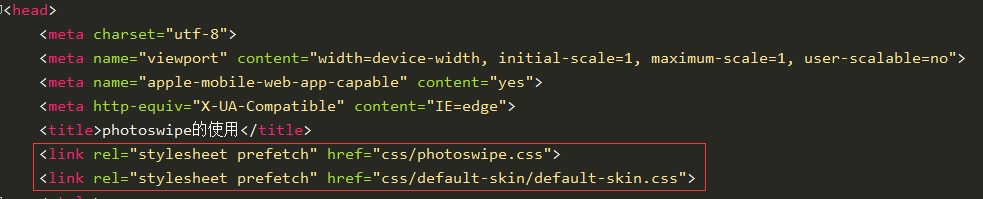
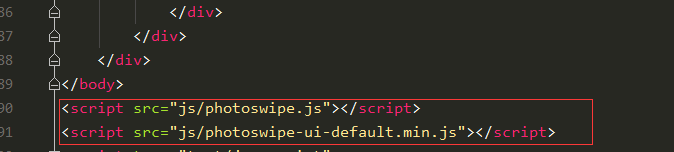
放置图片部分的html代码按照如下结构:
需要注意的是:
1.下载完的插件在引用css和js的时候,需要按格式来引入,
直接将default-skin文件夹放在css里面,和photoswipe.css同等级,引入的时候引用default-skin文件夹下的default-skin.css。反之,如果直接将default-skin.css和photoswipe.css放到css文件下,会导致图片无法左右滑动查看,而且图标也显示不出来。
js直接放在js文件夹就行。
2.用过photoswipe做移动端图片预览的小伙伴都知道,这个插件存在一个data-size,必须要填写,但是如果你的图片尺寸比例不是固定的,那这个属性就会带来无尽的烦恼,我个人在使用jQuery时,发现一种解决办法
一、需要引入的css和js文件、
页面中需要引入如下文件:photoswipe.css,default-skin.css,photoswipe.js,photoswipe-ui-default.min.js首先可以到它的官网或者github网站上下载插件,就可以找到需要的资源,官网地址:http://photoswipe.com;GitHub网址:https://github.com/dimsemenov/PhotoSwip
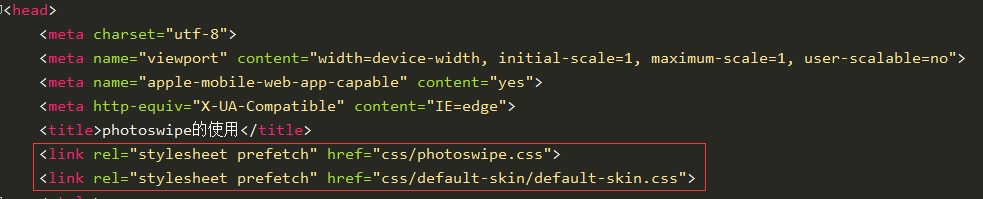
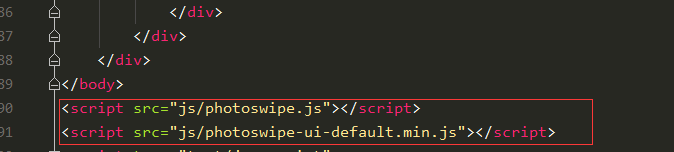
二、html页面中需要添加如下部分html代码
该段代码用于显示大图功能<div class="pswp" tabindex="-1" role="dialog" aria-hidden="true"> <div class="pswp__bg"></div> <div class="pswp__scroll-wrap"> <div class="pswp__container"> <div class="pswp__item"></div> <div class="pswp__item"></div> <div class="pswp__item"></div> </div> <div class="pswp__ui pswp__ui--hidden"> <div class="pswp__top-bar"> <div class="pswp__counter"></div> <button class="pswp__button pswp__button--close" title="Close (Esc)"></button> <!--<button class="pswp__button pswp__button--share" title="Share"></button>--> <button class="pswp__button pswp__button--fs" title="Toggle fullscreen"></button> <button class="pswp__button pswp__button--zoom" title="Zoom in/out"></button> <div class="pswp__preloader"> <div class="pswp__preloader__icn"> <div class="pswp__preloader__cut"> <div class="pswp__preloader__donut"></div> </div> </div> </div> </div> <div class="pswp__share-modal pswp__share-modal--hidden pswp__single-tap"> <div class="pswp__share-tooltip"></div> </div> <button class="pswp__button pswp__button--arrow--left" title="Previous (arrow left)"> </button> <button class="pswp__button pswp__button--arrow--right" title="Next (arrow right)"> </button> <div class="pswp__caption"> <div class="pswp__caption__center"></div> </div> </div> </div> </div>
放置图片部分的html代码按照如下结构:
<div class="my-gallery" data-pswp-uid="1"> <figure> <div class="img-dv"><a href="img/img1-big.jpg" data-size="1920x1080"><img src="img/img1.jpg"></a></div> <figcaption style="display:none;">在这里可增加图片描述</figcaption> </figure> <figure> <div class="img-dv"><a href="img/img1-big.jpg" data-size="1920x1080"><img src="img/img1.jpg"></a></div> <figcaption style="display:none;">在这里可增加图片描述</figcaption> </figure> <figure> <div class="img-dv"><a href="img/img1-big.jpg" data-size="1920x1080"><img src="img/img1.jpg"></a></div> <figcaption style="display:none;">在这里可增加图片描述</figcaption> </figure> </div>
三、完整代码
以下是完整代码<!doctype html>
<html>
<head>
<meta charset="utf-8">
<meta name="viewport" content="width=device-width, initial-scale=1, maximum-scale=1, user-scalable=no">
<meta name="apple-mobile-web-app-capable" content="yes">
<meta http-equiv="X-UA-Compatible" content="IE=edge">
<title>photoswipe的使用</title>
<link rel="stylesheet prefetch" href="css/photoswipe.css">
<link rel="stylesheet prefetch" href="css/default-skin/default-skin.css">
<style>
* {margin: 0;padding: 0;}
.clearfix::before, .clearfix::after {
display: block;
content: '';
visibility: hidden;
height: 100%;
clear: both;
}
body {padding-top: 2%;}
.my-gallery {width:96%;margin: 0 auto;}
.my-gallery .img-dv {width:100%;margin-bottom: 1%;}
.my-gallery .img-dv a {display:block;width:100%;text-align: center}
.my-gallery .img-dv a img {width:100%;}
</style>
</head>
<body>
<!--如果有多个data-pswp-uid 它的值是不能重复的-->
<div class="my-gallery" data-pswp-uid="1">
<figure>
<div class="img-dv"><a href="img/img1-big.jpg" data-size="1920x1080"><img src="img/img1.jpg"></a></div>
<figcaption style="display:none;">在这里可增加图片描述</figcaption>
</figure>
<figure>
<div class="img-dv"><a href="img/img2-big.jpg" data-size="1920x1080"><img src="img/img2.jpg"></a></div>
<figcaption style="display:none;">在这里可增加图片描述2</figcaption>
</figure>
<figure>
<div class="img-dv"><a href="img/img3-big.jpg" data-size="1920x1080"><img src="img/img3.jpg"></a></div>
<figcaption style="display:none;">在这里可增加图片描述3</figcaption>
</figure>
</div>
<!--该段代码用于显示大图功能,必须加到html中-->
<div class="pswp" tabindex="-1" role="dialog" aria-hidden="true"> <div class="pswp__bg"></div> <div class="pswp__scroll-wrap"> <div class="pswp__container"> <div class="pswp__item"></div> <div class="pswp__item"></div> <div class="pswp__item"></div> </div> <div class="pswp__ui pswp__ui--hidden"> <div class="pswp__top-bar"> <div class="pswp__counter"></div> <button class="pswp__button pswp__button--close" title="Close (Esc)"></button> <!--<button class="pswp__button pswp__button--share" title="Share"></button>--> <button class="pswp__button pswp__button--fs" title="Toggle fullscreen"></button> <button class="pswp__button pswp__button--zoom" title="Zoom in/out"></button> <div class="pswp__preloader"> <div class="pswp__preloader__icn"> <div class="pswp__preloader__cut"> <div class="pswp__preloader__donut"></div> </div> </div> </div> </div> <div class="pswp__share-modal pswp__share-modal--hidden pswp__single-tap"> <div class="pswp__share-tooltip"></div> </div> <button class="pswp__button pswp__button--arrow--left" title="Previous (arrow left)"> </button> <button class="pswp__button pswp__button--arrow--right" title="Next (arrow right)"> </button> <div class="pswp__caption"> <div class="pswp__caption__center"></div> </div> </div> </div> </div>
</body>
<script src="js/photoswipe.js"></script>
<script src="js/photoswipe-ui-default.min.js"></script>
<script type="text/javascript">
var initPhotoSwipeFromDOM = function(gallerySelector) {
// 解析来自DOM元素幻灯片数据(URL,标题,大小...)
var parseThumbnailElements = function(el) {
var thumbElements = el.childNodes,
numNodes = thumbElements.length,
items = [],
figureEl,
linkEl,
size,
item,
divEl;
for(var i = 0; i < numNodes; i++) {
figureEl = thumbElements[i]; // <figure> element
// 仅包括元素节点
if(figureEl.nodeType !== 1) {
continue;
}
divEl = figureEl.children[0];
linkEl = divEl.children[0]; // <a> element
size = linkEl.getAttribute('data-size').split('x');
// 创建幻灯片对象
item = {
src: linkEl.getAttribute('href'),
w: parseInt(size[0], 10),
h: parseInt(size[1], 10)
};
if(figureEl.children.length > 1) {
item.title = figureEl.children[1].innerHTML;
}
if(linkEl.children.length > 0) {
// <img> 缩略图节点, 检索缩略图网址
item.msrc = linkEl.children[0].getAttribute('src');
}
item.el = figureEl; // 保存链接元素 for getThumbBoundsFn
items.push(item);
}
return items;
};
// 查找最近的父节点
var closest = function closest(el, fn) {
return el && ( fn(el) ? el : closest(el.parentNode, fn) );
};
// 当用户点击缩略图触发
var onThumbnailsClick = function(e) {
e = e || window.event;
e.preventDefault ? e.preventDefault() : e.returnValue = false;
var eTarget = e.target || e.srcElement;
var clickedListItem = closest(eTarget, function(el) {
return (el.tagName && el.tagName.toUpperCase() === 'FIGURE');
});
if(!clickedListItem) {
return;
}
var clickedGallery = clickedListItem.parentNode,
childNodes = clickedListItem.parentNode.childNodes,
numChildNodes = childNodes.length,
nodeIndex = 0,
index;
for (var i = 0; i < numChildNodes; i++) {
if(childNodes[i].nodeType !== 1) {
continue;
}
if(childNodes[i] === clickedListItem) {
index = nodeIndex;
break;
}
nodeIndex++;
}
if(index >= 0) {
openPhotoSwipe( index, clickedGallery );
}
return false;
};
var photoswipeParseHash = function() {
var hash = window.location.hash.substring(1),
params = {};
if(hash.length < 5) {
return params;
}
var vars = hash.split('&');
for (var i = 0; i < vars.length; i++) {
if(!vars[i]) {
continue;
}
var pair = vars[i].split('=');
if(pair.length < 2) {
continue;
}
params[pair[0]] = pair[1];
}
if(params.gid) {
params.gid = parseInt(params.gid, 10);
}
return params;
};
var openPhotoSwipe = function(index, galleryElement, disableAnimation, fromURL) {
var pswpElement = document.querySelectorAll('.pswp')[0],
gallery,
options,
items;
items = parseThumbnailElements(galleryElement);
// 这里可以定义参数
options = {
barsSize: {
top: 100,
bottom: 100
},
fullscreenEl : false,
shareButtons: [
{id:'wechat', label:'分享微信', url:'#'},
{id:'weibo', label:'新浪微博', url:'#'},
{id:'download', label:'保存图片', url:'{{raw_image_url}}', download:true}
],
galleryUID: galleryElement.getAttribute('data-pswp-uid'),
getThumbBoundsFn: function(index) {
var thumbnail = items[index].el.getElementsByTagName('img')[0], // find thumbnail
pageYScroll = window.pageYOffset || document.documentElement.scrollTop,
rect = thumbnail.getBoundingClientRect();
return {x:rect.left, y:rect.top + pageYScroll, w:rect.width};
}
};
if(fromURL) {
if(options.galleryPIDs) {
for(var j = 0; j < items.length; j++) {
if(items[j].pid == index) {
options.index = j;
break;
}
}
} else {
options.index = parseInt(index, 10) - 1;
}
} else {
options.index = parseInt(index, 10);
}
if( isNaN(options.index) ) {
return;
}
if(disableAnimation) {
options.showAnimationDuration = 0;
}
gallery = new PhotoSwipe( pswpElement, PhotoSwipeUI_Default, items, options);
gallery.init();
};
var galleryElements = document.querySelectorAll( gallerySelector );
for(var i = 0, l = galleryElements.length; i < l; i++) {
galleryElements[i].setAttribute('data-pswp-uid', i+1);
galleryElements[i].onclick = onThumbnailsClick;
}
var hashData = photoswipeParseHash();
if(hashData.pid && hashData.gid) {
openPhotoSwipe( hashData.pid , galleryElements[ hashData.gid - 1 ], true, true );
}
};
initPhotoSwipeFromDOM('.my-gallery');
</script>
</html>
需要注意的是:
1.下载完的插件在引用css和js的时候,需要按格式来引入,
直接将default-skin文件夹放在css里面,和photoswipe.css同等级,引入的时候引用default-skin文件夹下的default-skin.css。反之,如果直接将default-skin.css和photoswipe.css放到css文件下,会导致图片无法左右滑动查看,而且图标也显示不出来。
js直接放在js文件夹就行。
2.用过photoswipe做移动端图片预览的小伙伴都知道,这个插件存在一个data-size,必须要填写,但是如果你的图片尺寸比例不是固定的,那这个属性就会带来无尽的烦恼,我个人在使用jQuery时,发现一种解决办法
window.onload=function(){
auto_data_size();
};
function auto_data_size(){
var imgss= $("figure img");
$("figure img").each(function() {
var imgs = new Image();
imgs.src=$(this).attr("src");
var w = imgs.width,
h =imgs.height;
$(this).parent("a").attr("data-size","").attr("data-size",w+"x"+h);
})
};
相关文章推荐
- 移动端图片放大滑动查看-插件photoswipe的使用
- 移动端使用PhotoSwipe 图片放大浏览
- 移动端点击图片放大特效PhotoSwipe.js插件实现
- PhotoSwipe 图片浏览,可放大缩小,左右滑动
- 手机图片预览插件photoswipe.js使用总结
- [JS插件] PhotoSwipe 图片浏览插件使用方法
- 使用iScroll和photoswipe写手机浏览图片的插件的几点经验
- PC端、移动端都可以用的图片轮播(左右滑动切换)插件及使用
- PhotoSwipe 图片浏览插件使用方法
- 【总结】手机图片预览插件photoswipe使用总结
- 使用iScroll和photoswipe写手机浏览图片的插件的几点经验
- 手机端点击图片放大特效PhotoSwipe.js插件实现
- photoswipe.js——移动端图片文字放大缩小
- 手机端图片缩放旋转全屏查看PhotoSwipe.js插件实现
- PhotoSwipe 图片浏览插件使用方法 - 简单
- 【总结】手机图片预览插件photoswipe使用总结 分类: photoswipe 图片预览 photoswipe3.0.5 2014-11-13 14:03 352人阅读 评论(0) 收藏
- Android图片查看支持双击放大缩小、多点触摸(多机型测试,长期使用很稳定)
- mobile web开发 图片展示控件PhotoSwipe android手势放大功能
- 使用lightbox插件实现js点击图片放大并能关闭的效果
- 简单使用JQZoom实现放大查看图片
